
Πολλοί χρήστες των Windows XP έχουν συναντήσει μια τέτοια κατάσταση όταν το σύστημα μετά από λίγο μετά την εγκατάσταση αρχίζει να επιβραδύνει. Είναι πολύ δυσάρεστο, επειδή πρόσφατα ο υπολογιστής έχει εργαστεί με κανονική ταχύτητα. Αλλά το πρόβλημα είναι εύκολο να ξεπεραστεί όταν είναι γνωστοί οι λόγοι για την εμφάνισή του. Θα τους δούμε περαιτέρω.
Αιτίες της παρακολούθησης των Windows XP
Υπάρχουν διάφοροι λόγοι για τους οποίους ο υπολογιστής αρχίζει να επιβραδύνει. Μπορούν να συσχετιστούν τόσο με το υλικό όσο και τη λειτουργία του ίδιου του λειτουργικού συστήματος. Αυτό συμβαίνει όταν ο λόγος για αργή εργασία είναι ο αντίκτυπος πολλών παραγόντων ταυτόχρονα. Επομένως, προκειμένου να εξασφαλιστεί η κανονική ταχύτητα του υπολογιστή σας, είναι απαραίτητο να έχετε τουλάχιστον μια γενική ιδέα για το τι μπορεί να οδηγήσει σε φρένα.Αιτία 1: υπερθέρμανση σιδήρου
Τα προβλήματα υλικού είναι ένας από τους συχνούς λόγους για την επιβράδυνση του υπολογιστή. Συγκεκριμένα, δίνει την υπερθέρμανση της μητρικής πλακέτας, του επεξεργαστή ή της κάρτας γραφικών. Η πιο συνηθισμένη αιτία υπερθέρμανσης είναι η σκόνη.
Η σκόνη είναι ο κύριος εχθρός του υπολογιστή "Σίδερο". Παραβιάζει την κανονική λειτουργία του υπολογιστή και μπορεί να οδηγήσει στην κατανομή του.

Για να αποφευχθεί αυτή η κατάσταση, είναι απαραίτητο να καθαρίσετε τη μονάδα συστήματος από τη σκόνη τουλάχιστον μία φορά κάθε δύο ή τρεις μήνες.
Οι φορητοί υπολογιστές πάσχουν ακόμη πιο συχνά από υπερθέρμανση. Αλλά για να αποσυναρμολογήσετε σωστά και να συλλέξετε ένα φορητό υπολογιστή, χρειάζονται ορισμένες δεξιότητες. Επομένως, αν δεν υπάρχει εμπιστοσύνη στις γνώσεις σας, καθαρίστε το από τη σκόνη καλύτερα για να εμπιστευτείτε τον ειδικό. Επιπλέον, η σωστή λειτουργία της συσκευής περιλαμβάνει την τοποθέτησή της με τέτοιο τρόπο ώστε ο σωστός εξαερισμός όλων των εξαρτημάτων του να εξασφαλιστεί.
Διαβάστε περισσότερα: Διορθώστε τον καθαρισμό του υπολογιστή ή του φορητού υπολογιστή
Αλλά όχι μόνο η σκόνη μπορεί να είναι η αιτία της υπερθέρμανσης. Επομένως, είναι απαραίτητο να ελέγχετε περιοδικά τη θερμοκρασία του επεξεργαστή και την κάρτα γραφικών. Εάν είναι απαραίτητο, πρέπει να αλλάξετε το θερμικό chaser στον επεξεργαστή, να ελέγξετε τις επαφές στην κάρτα γραφικών ή ακόμα και να αντικαταστήσετε τα δεδομένα των συστατικών όταν εντοπίζονται ελαττώματα.
Διαβάστε περισσότερα:
Επεξεργαστής υπερθέρμανσης δοκιμής
Εξαλείψτε την υπερθέρμανση της κάρτας γραφικών
Αιτία 2: Υπεργραφώντας το διαμέρισμα του συστήματος
Το διαμέρισμα του σκληρού δίσκου στο οποίο έχει εγκατασταθεί το λειτουργικό σύστημα (από προεπιλογή είναι μια μονάδα C), θα πρέπει να έχει αρκετό ελεύθερο χώρο για την κανονική λειτουργία του. Για το σύστημα αρχείων NTFS, ο όγκος του πρέπει να είναι τουλάχιστον 19% της συνολικής χωρητικότητας κατάτμησης. Διαφορετικά, ο χρόνος απόκρισης του υπολογιστή και η έναρξη του συστήματος συμβαίνει πολύ περισσότερο.
Για να ελέγξετε τη διαθεσιμότητα του ελεύθερου χώρου στο τμήμα συστήματος, αρκεί να ανοίξετε τον αγωγό, κάνοντας διπλό κλικ στο εικονίδιο "My Computer". Ανάλογα με τη μέθοδο παρουσίασης πληροφοριών στο παράθυρό του, τα δεδομένα σχετικά με τη διαθεσιμότητα του ελεύθερου χώρου σε τμήματα μπορούν να εμφανιστούν διαφορετικά. Αλλά μπορείτε να τα βλέπετε σαφέστερα ανοίγοντας τις ιδιότητες του δίσκου από το μενού περιβάλλοντος που καλείται χρησιμοποιώντας PCM.

Εδώ παρέχονται οι απαιτούμενες πληροφορίες τόσο σε κείμενα όσο και σε γραφική μορφή.
Μπορείτε να απελευθερώσετε στο χώρο του δίσκου με διαφορετικούς τρόπους. Ο ευκολότερος τρόπος χρήσης των μέσων που παρέχονται από το σύστημα. Για αυτό χρειάζεστε:
- Στο παράθυρο Ιδιότητες δίσκου, κάντε κλικ στο κουμπί "Καθαρισμός δίσκου".
- Περιμένετε έως ότου το σύστημα εκτιμήσει τον αριθμό του χώρου που μπορεί να απελευθερωθεί.
- Επιλέξτε Τμήματα που μπορούν να καθαριστούν ρυθμίζοντας το πλαίσιο ελέγχου σε ένα πλαίσιο ελέγχου απέναντι από αυτά. Εάν είναι απαραίτητο, μπορείτε να προβάλετε μια συγκεκριμένη λίστα αρχείων που προγραμματίζονται διαγράφοντας κάνοντας κλικ στο κατάλληλο κουμπί.
- Πατήστε "OK" και περιμένετε την ολοκλήρωση της διαδικασίας.



Εκείνοι που δεν είναι ικανοποιημένοι με το σύστημα για τον καθαρισμό του χώρου στο δίσκο μπορούν να χρησιμοποιηθούν από προγράμματα τρίτων κατασκευαστών. Η αξιοπρέπειά τους είναι ότι μαζί με τη δυνατότητα καθαρισμού ελεύθερου χώρου, κατά κανόνα, έχουν ορισμένες λειτουργίες για τη βελτιστοποίηση του συστήματος.
Διαβάστε περισσότερα: Πώς να επιταχύνετε τη λειτουργία του σκληρού δίσκου
Εναλλακτικά, μπορείτε επίσης να προβάλετε τη λίστα των εγκατεστημένων προγραμμάτων που τοποθετούνται από προεπιλογή κατά μήκος της διαδρομής με: \ Program Files και αφαιρέστε τους όσους δεν χρησιμοποιούνται.
Ένας από τους λόγους για την υπερχείλιση του δίσκου και επιβράδυνση του συστήματος είναι η επιβλαβή συνήθεια πολλών χρηστών για την αποθήκευση των αρχείων τους στην επιφάνεια εργασίας. Η επιφάνεια εργασίας είναι ένας φάκελος συστήματος και εκτός από την επιβράδυνση, μπορείτε να χάσετε τις πληροφορίες σας σε περίπτωση κατάρρευσης του συστήματος. Ως εκ τούτου, όλα τα έγγραφα, εικόνες, ήχος και βίντεο συνιστώνται να αποθηκεύονται στον Δ. Δ.
Αιτία 3: Κατακερματισμός σκληρού δίσκου
Το χαρακτηριστικό του συστήματος αρχείων NTFS, το οποίο χρησιμοποιείται στα Windows XP και τις μεταγενέστερες εκδόσεις του OS από τη Microsoft, είναι ότι με την πάροδο του χρόνου, τα αρχεία σκληρού δίσκου αρχίζουν να εισέρχονται σε ένα πλήθος εξαρτημάτων που μπορούν να βρίσκονται σε διαφορετικούς τομείς σε μεγάλη απόσταση από ο ένας τον άλλον. Έτσι, για να διαβάσει το περιεχόμενο του αρχείου, το λειτουργικό σύστημα θα πρέπει εναλλακτικά να θεωρείται όλα τα μέρη του, ενώ παράλληλα εκτελεί μεγαλύτερο αριθμό στροφών σκληρού δίσκου από ό, τι στην περίπτωση που το αρχείο αντιπροσωπεύεται από ένα θραύσμα. Αυτό το φαινόμενο ονομάζεται κατακερματισμός και μπορεί να επιβραδύνει σημαντικά τη λειτουργία του υπολογιστή.
Για να αποφύγετε τη λειτουργία του συστήματος πέδησης, είναι απαραίτητο να αποθαρρύνετε περιοδικά τον σκληρό δίσκο. Όπως και στην περίπτωση της απελευθέρωσης του τόπου, είναι ευκολότερο το γεγονός ότι αυτό γίνεται με μέσα συστήματος. Για να ξεκινήσετε τη διαδικασία ανασυγκρότησης, είναι απαραίτητο:
- Στο παράθυρο Ιδιότητες δίσκου με μεταβείτε στην καρτέλα "Υπηρεσία" και κάντε κλικ στο κουμπί "Εκτέλεση ανασυγκρότησης".

- Εκτελέστε την ανάλυση του κατακερματισμένου δίσκου.
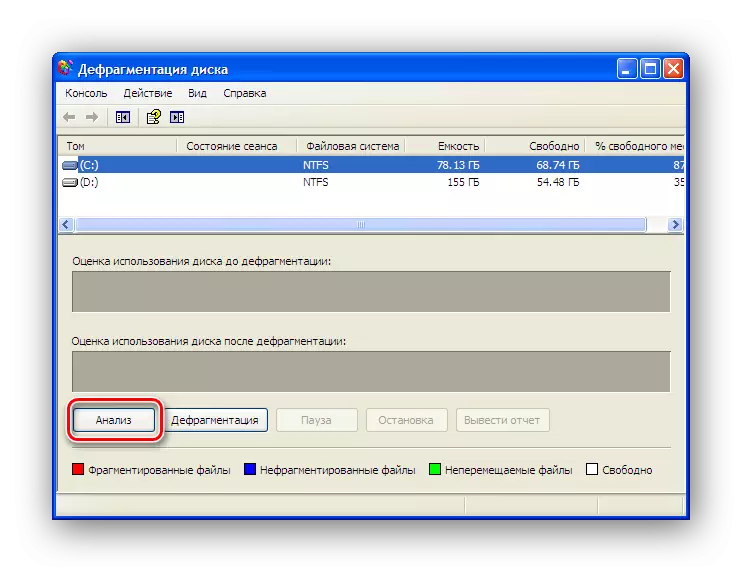
- Εάν το τμήμα είναι εντάξει, το σύστημα θα εμφανίσει ένα μήνυμα που δεν απαιτείται ανασυγκρότηση.

Διαφορετικά, πρέπει να το εκτελέσετε κάνοντας κλικ στο κατάλληλο κουμπί.
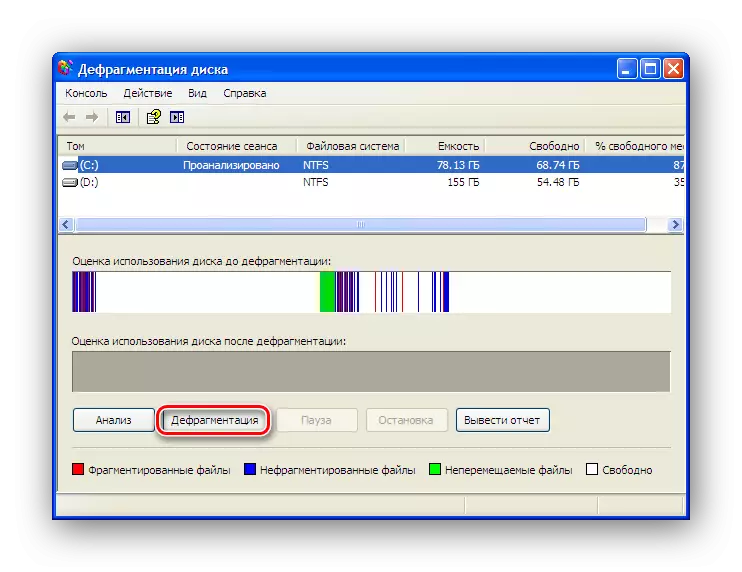
Η ανασυγκρότηση είναι μια πολύ μεγάλη διαδικασία, κατά τη διάρκεια της οποίας δεν συνιστάται η χρήση του υπολογιστή. Επομένως, το τρέχει βέλτιστα όλη τη νύχτα.
Όπως και στην προηγούμενη περίπτωση, πολλοί χρήστες δεν τους αρέσει το σύστημα ανασυγκρότησης και χρησιμοποιούν προϊόντα λογισμικού τρίτου μέρους. Υπάρχουν πολλοί πολλοί. Η επιλογή εξαρτάται μόνο από προσωπικές προτιμήσεις.
Διαβάστε περισσότερα: Προγράμματα ανασυγκρότησης σκληρού δίσκου
Αιτία 4: Κάδος απορριμμάτων στο μητρώο
Το μητρώο των Windows έχει μια δυσάρεστη ιδιότητα με την πάροδο του χρόνου για να επεκταθεί. Υπάρχουν εσφαλμένα πλήκτρα και ολόκληρα τμήματα που παραμένουν από μακρές απομακρυσμένες εφαρμογές, εμφανίζεται ο κατακερματισμός. Όλα αυτά δεν επηρεάζουν περισσότερο την απόδοση του συστήματος. Επομένως, είναι απαραίτητο να καθαρίσετε περιοδικά το μητρώο.
Πρέπει να σημειωθεί ότι το μητρώο δεν μπορεί να καθαριστεί και να βελτιστοποιηθεί από τα εργαλεία συστήματος των Windows XP. Μπορείτε να προσπαθήσετε μόνο να το επεξεργαστείτε σε χειροκίνητη λειτουργία, αλλά γι 'αυτό πρέπει να γνωρίζετε ακριβώς τι χρειάζεστε για να διαγράψετε. Ας υποθέσουμε ότι πρέπει να απαλλαγούμε εντελώς τα ίχνη παραμονής στο σύστημα του Microsoft Office. Για αυτό κάνουμε τα εξής:
- Ανοίξτε τον επεξεργαστή μητρώου εισάγοντας την εντολή regedit στο παράθυρο εκκίνησης του προγράμματος.

Μπορείτε να καλέσετε αυτό το παράθυρο από το μενού Έναρξη κάνοντας κλικ στον σύνδεσμο "Εκτέλεση" ή χρησιμοποιώντας το συνδυασμό πλήκτρων Win + R.
- Στον επεξεργαστή που ανοίγει, χρησιμοποιώντας τον συνδυασμό πλήκτρων Ctrl + F, καλέστε το παράθυρο αναζήτησης, πληκτρολογήστε το "Microsoft Office" σε αυτό και κάντε κλικ στο κουμπί Εισαγωγή ή το κουμπί "Εύρεση επόμενου".
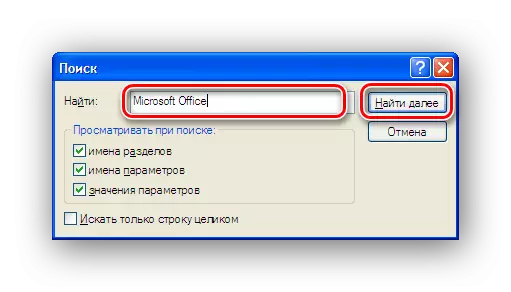
- Διαγράψτε την τιμή που βρέθηκε χρησιμοποιώντας το πλήκτρο διαγραφής.

- Επαναλάβετε τα στοιχεία 2 και 3 έως ότου η αναζήτηση εμφανίζει ένα κενό αποτέλεσμα.
Το σύστημα που περιγράφεται παραπάνω είναι πολύ δυσκίνητο και απαράδεκτο για τη συντριπτική πλειοψηφία των χρηστών. Επομένως, υπάρχουν πολλές διαφορετικές υπηρεσίες καθαρισμού και βελτιστοποίησης του μητρώου που δημιουργούνται από προγραμματιστές τρίτων κατασκευαστών.
Διαβάστε περισσότερα: Πώς να καθαρίσετε το μητρώο των Windows από σφάλματα
Χρησιμοποιώντας τακτικά ένα από αυτά τα μέσα, μπορεί να επιτευχθεί ότι το μητρώο δεν θα προκαλέσει ποτέ επιβράδυνση στον υπολογιστή.
Λόγος 5: Μεγάλη λίστα εκκίνησης
Συχνά ο λόγος που το Windows XP αρχίζει να εργάζεται αργά, είναι πολύ μεγάλη λίστα προγραμμάτων και υπηρεσιών που πρέπει να ξεκινήσουν από την εκκίνηση του συστήματος. Οι περισσότεροι από αυτούς συνταγογραφούνται εκεί κατά τη διάρκεια της εγκατάστασης διαφόρων εφαρμογών και παρακολουθούν την παρουσία ενημερώσεων, συλλέγουν πληροφορίες σχετικά με τις προτιμήσεις των χρηστών και ακόμη και καθόλου είναι ένα κακόβουλο λογισμικό που προσπαθεί να κλέψει τις εμπιστευτικές σας πληροφορίες.
Εάν πρέπει να λύσετε το πρόβλημα λιγότερο ριζικά, πρέπει να μεταβείτε στην καρτέλα "Αυτόματη φόρτωση" στο παράθυρο Ρυθμίσεις συστήματος και αποσυνδέστε τα μεμονωμένα στοιχεία εκεί, αφαιρώντας το τσιμπούρι απέναντι αυτά. Ο ίδιος χειρισμός μπορεί να γίνει με τη λίστα των υπηρεσιών που εκτελούνται στην αρχή του συστήματος.

Μετά την εφαρμογή αλλαγών, ο υπολογιστής θα επανεκκινήσει και θα ξεκινήσει με νέες παραμέτρους. Η πρακτική δείχνει ότι ακόμη και το πλήρες κλείσιμο της εκκίνησης δεν έχει αρνητικό αντίκτυπο στο σύστημα του συστήματος, αλλά μπορεί να το επιταχύνει αρκετά σημαντικά.
Όπως και στις προηγούμενες περιπτώσεις, είναι δυνατόν να λύσουμε το πρόβλημα όχι μόνο με τα μέσα συστήματος. Πολλά προγράμματα βελτιστοποίησης λογισμικού έχουν λειτουργίες για τη βελτιστοποίηση του autoload. Επομένως, για το σκοπό μας, μπορείτε να χρησιμοποιήσετε οποιοδήποτε από αυτά, για παράδειγμα, CCleaner.
Αιτία 6: ιογενής δραστηριότητα
Οι ιοί είναι η αιτία ενός πληθώρα προβλημάτων υπολογιστή. Μεταξύ άλλων, η δραστηριότητά τους μπορεί να επιβραδύνει σημαντικά το σύστημα. Επομένως, εάν ο υπολογιστής άρχισε να επιβραδύνει, ο έλεγχος για τους ιούς είναι μία από τις πρώτες ενέργειες που πρέπει να πάρει ο χρήστης.
Υπάρχουν πολλά προγράμματα που έχουν σχεδιαστεί για την καταπολέμηση των ιών. Δεν έχει νόημα να τους παραγγείλει τώρα. Κάθε χρήστης έχει τις δικές του προτιμήσεις σε αυτό. Απαιτείται μόνο η φροντίδα των βάσεων προστασίας από ιούς όλη την ώρα στην τρέχουσα κατάσταση και να ελέγχει περιοδικά τους ελέγχους συστήματος.
Διαβάστε περισσότερα:
Antivirus για παράθυρα
Προγράμματα για την αφαίρεση ιών από έναν υπολογιστή
Εδώ, εν συντομία, και όλα σχετικά με τις αιτίες της αργής εργασίας των Windows XP και πώς να τα εξαλείψουμε. Παραμένει μόνο για να σημειωθεί ότι ένας από τους λόγους για την αργή εργασία του υπολογιστή είναι η ίδια τα Windows XP. Η Microsoft έχει σταματήσει την υποστήριξή του τον Απρίλιο του 2014 και τώρα κάθε μέρα αυτό το λειτουργικό σύστημα γίνεται πιο ανυπεράσπιστο πριν από τις απειλές που εμφανίζονται συνεχώς στο δίκτυο. Είναι λιγότερο και λιγότερο αντιστοιχεί στις απαιτήσεις συστήματος του νέου λογισμικού. Επομένως, ανεξάρτητα από το πώς αυτό το λειτουργικό σύστημα δεν θα είχε αγαπήσει, είναι απαραίτητο να αναγνωριστεί ότι έχει φύγει και σκεφτείτε την ενημέρωση.
